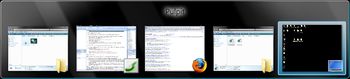Najnowszy system Microsoftu to nie tylko nowa funkcjonalność, większe wymagania, odświeżone programy. To również całkowicie przebudowy interfejs użytkownika, wzbogacony o półprzezroczyste okna, podgląd zawartości okien, w pełni skalowalne ikony oraz trójwymiarowe efekty. Jednakże nie wszystkie okazały się przydatne i dlatego też niektórzy woleliby wyłączyć niepotrzebne funkcje. W tej poradzie przedstawimy sposób na uporanie sie z widokiem Flip 3D, umożliwiającym przełączanie się pomiędzy uruchomionymi programami. Jak się jednak okazuje w praktyce, wygodniejszym od trójwymiarowego przemieszczania się pomiędzy oknami (wywoływanego klawiszami Win + Tab) jest znana z poprzednich wersji systemu Windows funkcja Przełącz między oknami wywoływana klawiszami Alt + Tab. Przyjrzyjmy się zatem w jaki sposób zmienić funkcjonalność ikonki  , tak aby wywołanie jej skutkowało uruchomieniem klasycznego widoku przełączania pomiędzy programami.
, tak aby wywołanie jej skutkowało uruchomieniem klasycznego widoku przełączania pomiędzy programami.
Tworzymy odpowiednie wpisy rejestru
Pierwszym krokiem będzie wykonanie wpisu rejestru systemowego, odpowiedzialnego za wyłączenie funkcji Flip 3D.
- W tym celu wchodzimy w menu Start, następnie Wszystkie programy, Akcesoria i uruchamiamy program Notatnik.
- Wpisujemy kod wartości umożliwiającej na wyłączenie trójwymiarowego widoku:
Windows Registry Editor Version 5.00
[HKEY_LOCAL_MACHINE\SOFTWARE\Policies\Microsoft\Windows\DWM]
"DisallowFlip3d"=dword:00000001 - Klikamy Plik oraz Zapisz jako.
- Z listy Zapisz jako typ wybieramy Wszystkie pliki.
- W pole Nazwa pliku wpisujemy tytuł wpisu rejestru, koniecznie z rozszerzeniem .reg (przykładowo wyłącz3D.reg).
- Klikamy Zapisz.
- Nie zamykając Notatnika kasujemy jego zawartość, w tym celu zaznaczamy najpierw cały tekst (skrót Ctrl + A), a następnie naciskamy klawisz Delete.
- Wpisujemy kod wartości umożliwiającej na przywrócenie widoku Flip 3D:
Windows Registry Editor Version 5.00
[HKEY_LOCAL_MACHINE\SOFTWARE\Policies\Microsoft\Windows\DWM]
"DisallowFlip3d"=- - Zgodnie z powyższymi wskazówkami zapisujemy plik z rozszerzeniem .reg i zamykamy edytor tekstu.
Dokonujemy zmian
Mając już przygotowane odpowiednie pliki, możemy przejść do wprowadzenia i uaktywnienia zmian w rejestrze.
- Otwieramy wcześniej utworzony plik umożliwiający wyłączenie trójwymiarowego przełączania okien.
- W nowo otwartym oknie potwierdzamy chęć wprowadzenia zmian w rejestrze, klikamy zatem Tak, a następnie OK.
- Aktywujemy teraz zmiany, wchodzimy zatem w menu Start, w pole wyszukiwania wpisujemy cmd i naciskamy klawisz Enter (jeżeli nie jesteśmy zalogowani jako administrator, zmuszeni będziemy uruchomić Wiersz polecenia z podwyższonymi uprawnieniami).
- W oknie Wiersza polecenia wpisujemy komendę net stop uxsms, która dezaktywuje usługę odpowiedzialną za interfejs pulpitu. Naciskamy klawisz Enter.
- Na koniec uruchomimy ponownie wyłączoną przed chwilą usługę, dzięki czemu bez zbędnego restartu systemu, zmiany wprowadzone do rejestru zaczną obowiązywać. W tym celu wpisujemy komendę net start uxsms i przyciskamy klawisz Enter.
- Zamykamy okno Wiersza polecenia.
Od tej pory ikonka  będzie posiadać funkcjonalność równoznaczną z użyciem skrótu Alt + Tab. Oczywiście w każdej chwili możemy powrócić do poprzedniej funkcjonalności, wystarczy w tym celu uruchomić drugi z utworzonych wcześniej plików, potwierdzić chęć wprowadzenia zmian do rejestru oraz zrestartować usługę odpowiedzialną za interfejs pulpitu.
będzie posiadać funkcjonalność równoznaczną z użyciem skrótu Alt + Tab. Oczywiście w każdej chwili możemy powrócić do poprzedniej funkcjonalności, wystarczy w tym celu uruchomić drugi z utworzonych wcześniej plików, potwierdzić chęć wprowadzenia zmian do rejestru oraz zrestartować usługę odpowiedzialną za interfejs pulpitu.